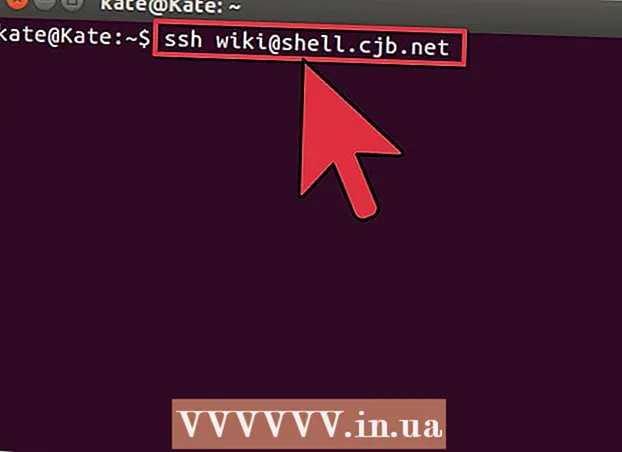நூலாசிரியர்:
Janice Evans
உருவாக்கிய தேதி:
3 ஜூலை 2021
புதுப்பிப்பு தேதி:
1 ஜூலை 2024

உள்ளடக்கம்
- படிகள்
- முறை 1 இல் 3: விண்டோஸில் பேட்டரி நிலையை எவ்வாறு சரிபார்க்கலாம்
- முறை 2 இல் 3: விண்டோஸில் ஒரு பேட்டரி நிலை அறிக்கையை உருவாக்குவது எப்படி
- 3 இன் முறை 3: மேகோஸ் இல் பேட்டரி நிலையை எவ்வாறு சரிபார்க்கலாம்
இந்த கட்டுரையில், உங்கள் மடிக்கணினியின் பேட்டரி நிலை மற்றும் ஒட்டுமொத்த ஆரோக்கியத்தை எவ்வாறு சரிபார்க்கலாம் என்பதைக் காண்பிப்போம். பேட்டரியை மாற்ற வேண்டியிருக்கும் போது விண்டோஸ் உங்களை எச்சரிக்கும்; பவர்ஷெல் பயன்படுத்தி பேட்டரி நிலை அறிக்கையையும் உருவாக்கலாம். மேக் லேப்டாப்பில், கணினி அறிக்கையில் பேட்டரி நிலையை நீங்கள் சரிபார்க்கலாம்.
படிகள்
முறை 1 இல் 3: விண்டோஸில் பேட்டரி நிலையை எவ்வாறு சரிபார்க்கலாம்
 1 பேட்டரி ஐகானைப் பாருங்கள். திரையின் கீழே அமைந்துள்ள பணிப்பட்டியின் கீழ் வலது மூலையில் அதைக் காணலாம். பேட்டரி ஐகான் சிவப்பு "x" ஐக் காட்டினால், பேட்டரியில் ஏதோ தவறு உள்ளது.
1 பேட்டரி ஐகானைப் பாருங்கள். திரையின் கீழே அமைந்துள்ள பணிப்பட்டியின் கீழ் வலது மூலையில் அதைக் காணலாம். பேட்டரி ஐகான் சிவப்பு "x" ஐக் காட்டினால், பேட்டரியில் ஏதோ தவறு உள்ளது.  2 பேட்டரி ஐகானைக் கிளிக் செய்யவும். பேட்டரி பற்றிய தகவல்களுடன் ஒரு சாளரம் திறக்கும். சாளரத்தின் மேற்புறத்தில், பேட்டரி டிஸ்சார்ஜ் செய்யப்படும் நேரத்தையும், பேட்டரியில் ஏதேனும் தவறு இருந்தால் விரிவான தகவலையும் காணலாம். பேட்டரியை மாற்ற வேண்டும் என்றால், இந்த சாளரத்தில் ஒரு எச்சரிக்கை தோன்றும்.
2 பேட்டரி ஐகானைக் கிளிக் செய்யவும். பேட்டரி பற்றிய தகவல்களுடன் ஒரு சாளரம் திறக்கும். சாளரத்தின் மேற்புறத்தில், பேட்டரி டிஸ்சார்ஜ் செய்யப்படும் நேரத்தையும், பேட்டரியில் ஏதேனும் தவறு இருந்தால் விரிவான தகவலையும் காணலாம். பேட்டரியை மாற்ற வேண்டும் என்றால், இந்த சாளரத்தில் ஒரு எச்சரிக்கை தோன்றும்.
முறை 2 இல் 3: விண்டோஸில் ஒரு பேட்டரி நிலை அறிக்கையை உருவாக்குவது எப்படி
 1 தொடக்க மெனுவில் வலது கிளிக் செய்யவும்
1 தொடக்க மெனுவில் வலது கிளிக் செய்யவும்  . இந்த விண்டோஸ் லோகோ பட்டன் டாஸ்க்பாரின் கீழ் இடது மூலையில் உள்ளது. ஒரு சூழல் மெனு திறக்கும்.
. இந்த விண்டோஸ் லோகோ பட்டன் டாஸ்க்பாரின் கீழ் இடது மூலையில் உள்ளது. ஒரு சூழல் மெனு திறக்கும்.  2 கிளிக் செய்யவும் விண்டோஸ் பவர்ஷெல். சூழல் மெனுவின் நடுவில் இந்த விருப்பத்தை நீங்கள் காணலாம். பவர்ஷெல் சாளரம் திறக்கும்.
2 கிளிக் செய்யவும் விண்டோஸ் பவர்ஷெல். சூழல் மெனுவின் நடுவில் இந்த விருப்பத்தை நீங்கள் காணலாம். பவர்ஷெல் சாளரம் திறக்கும்.  3 கட்டளையை உள்ளிடவும் powercfg / பேட்டரி அறிக்கை. இந்த கட்டளை ஒரு பேட்டரி சுகாதார அறிக்கையை உருவாக்கும்.
3 கட்டளையை உள்ளிடவும் powercfg / பேட்டரி அறிக்கை. இந்த கட்டளை ஒரு பேட்டரி சுகாதார அறிக்கையை உருவாக்கும்.  4 கிளிக் செய்யவும் . உள்ளிடவும். ஒரு பேட்டரி நிலை அறிக்கை உருவாக்கப்படும்; அதை ஒரு இணைய உலாவியில் திறக்க முடியும்.
4 கிளிக் செய்யவும் . உள்ளிடவும். ஒரு பேட்டரி நிலை அறிக்கை உருவாக்கப்படும்; அதை ஒரு இணைய உலாவியில் திறக்க முடியும்.  5 அறிக்கையைத் திறக்க அதைக் கிளிக் செய்யவும். இயல்பாக, பேட்டரி அறிக்கையின் பாதை C: பயனர்கள் பயனர்பெயர் பேட்டரி அறிக்கை. Html. பேட்டரி நிலை அறிக்கையை எந்த இணைய உலாவியிலும் திறக்க முடியும். அறிக்கையில் பேட்டரி வகை, பயன்பாட்டு வரலாறு, திறன் மற்றும் மதிப்பிடப்பட்ட திறன் ஆகியவை அடங்கும்.
5 அறிக்கையைத் திறக்க அதைக் கிளிக் செய்யவும். இயல்பாக, பேட்டரி அறிக்கையின் பாதை C: பயனர்கள் பயனர்பெயர் பேட்டரி அறிக்கை. Html. பேட்டரி நிலை அறிக்கையை எந்த இணைய உலாவியிலும் திறக்க முடியும். அறிக்கையில் பேட்டரி வகை, பயன்பாட்டு வரலாறு, திறன் மற்றும் மதிப்பிடப்பட்ட திறன் ஆகியவை அடங்கும்.
3 இன் முறை 3: மேகோஸ் இல் பேட்டரி நிலையை எவ்வாறு சரிபார்க்கலாம்
 1 ஐகானைக் கிளிக் செய்யவும்
1 ஐகானைக் கிளிக் செய்யவும்  . மெனு பட்டியில் மேல் இடது மூலையில் அதைக் காணலாம்.
. மெனு பட்டியில் மேல் இடது மூலையில் அதைக் காணலாம்.  2 கிளிக் செய்யவும் இந்த மேக் பற்றி. மெனுவில் இது முதல் விருப்பம்.
2 கிளிக் செய்யவும் இந்த மேக் பற்றி. மெனுவில் இது முதல் விருப்பம்.  3 கிளிக் செய்யவும் கணினி அறிக்கை. இது இந்த மேக் சாளரத்தின் கண்ணோட்டம் தாவலில் உள்ளது. பல்வேறு அறிக்கைகளுடன் ஒரு மெனு திறக்கும்.
3 கிளிக் செய்யவும் கணினி அறிக்கை. இது இந்த மேக் சாளரத்தின் கண்ணோட்டம் தாவலில் உள்ளது. பல்வேறு அறிக்கைகளுடன் ஒரு மெனு திறக்கும்.  4 கிளிக் செய்யவும் உணவு. வன்பொருள் பிரிவின் கீழ் இடது பலகத்தில் இந்த விருப்பத்தை நீங்கள் காணலாம்.
4 கிளிக் செய்யவும் உணவு. வன்பொருள் பிரிவின் கீழ் இடது பலகத்தில் இந்த விருப்பத்தை நீங்கள் காணலாம்.  5 பேட்டரி நிலையை சரிபார்க்கவும். "பேட்டரி" பிரிவின் "நிலை" துணைப்பிரிவில் இதைச் செய்யலாம். இங்கே நீங்கள் பின்வரும் நிலை குறிகாட்டிகளைக் காணலாம்: இயல்பானது, விரைவில் மாற்றவும், இப்போது மாற்றவும் அல்லது சேவை தேவை.
5 பேட்டரி நிலையை சரிபார்க்கவும். "பேட்டரி" பிரிவின் "நிலை" துணைப்பிரிவில் இதைச் செய்யலாம். இங்கே நீங்கள் பின்வரும் நிலை குறிகாட்டிகளைக் காணலாம்: இயல்பானது, விரைவில் மாற்றவும், இப்போது மாற்றவும் அல்லது சேவை தேவை.